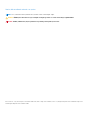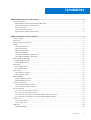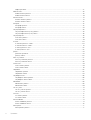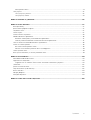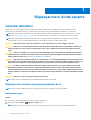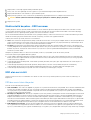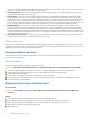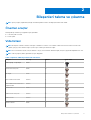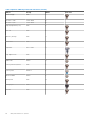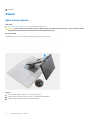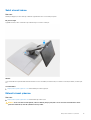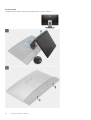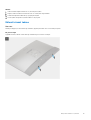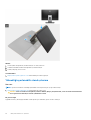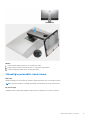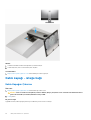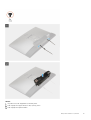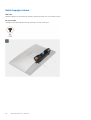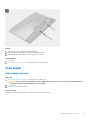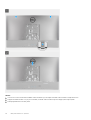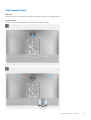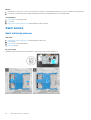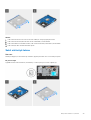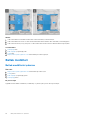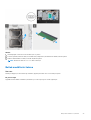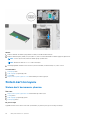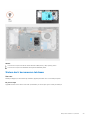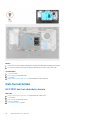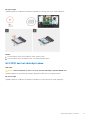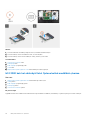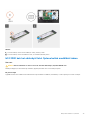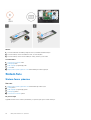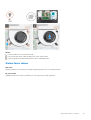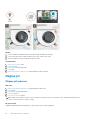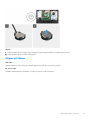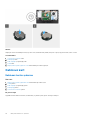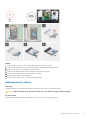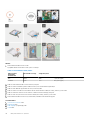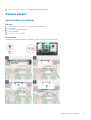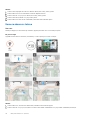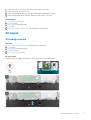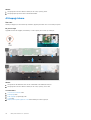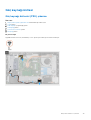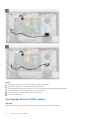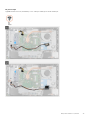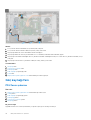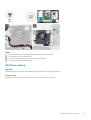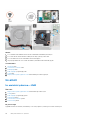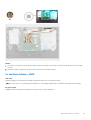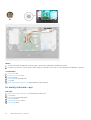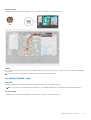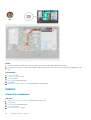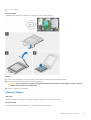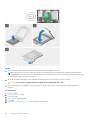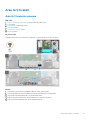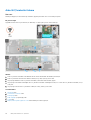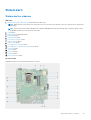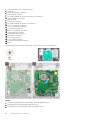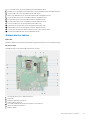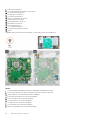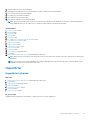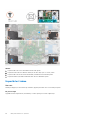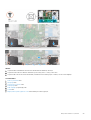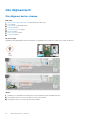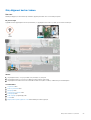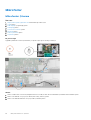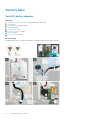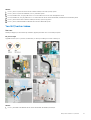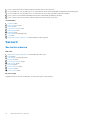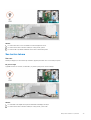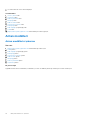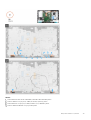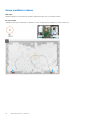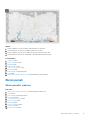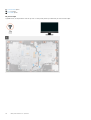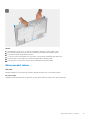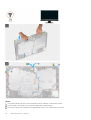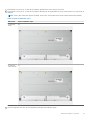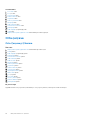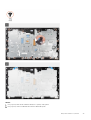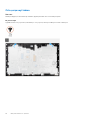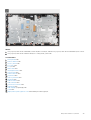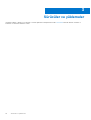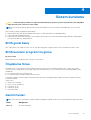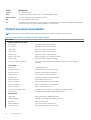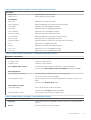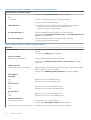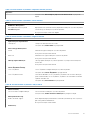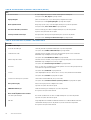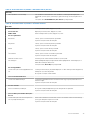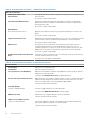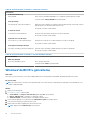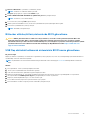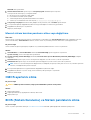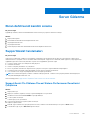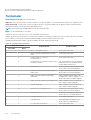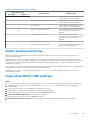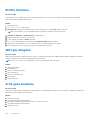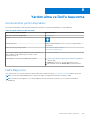OptiPlex 7490 Hepsi Bir Arada
Servis El Kitabı
Resmi Model: W26C
Resmi Tip: W26C003/W26C004
Nisan 2021
Revizyon A00

Notlar, dikkat edilecek noktalar ve uyarılar
NOT: NOT, ürününüzü daha iyi kullanmanıza yardımcı olacak önemli bilgiler sağlar.
DİKKAT: DİKKAT, donanım hasarı veya veri kaybı olasılığını gösterir ve sorunu nasıl önleyeceğinizi bildirir.
UYARI: UYARI, mülk hasarı, kişisel yaralanma veya ölüm potansiyeline işaret eder.
© 2021 Dell Inc. veya yan kuruluşları. Tüm hakları saklıdır. Dell, EMC ve diğer ticari markalar, Dell Inc. veya bağlı kuruluşlarının ticari markalarıdır. Diğer ticari
markalar ilgili sahiplerinin ticari markaları olabilir.

Bölüm 1: Bilgisayarınızın içinde çalışma............................................................................................. 6
Güvenlik talimatları.................................................................................................................................................................6
Bilgisayarınızın içinde çalışmaya başlamadan önce.......................................................................................................6
Elektrostatik boşalma - ESD koruması...........................................................................................................................7
ESD alan servis kiti ..........................................................................................................................................................7
Hassas parçaların taşınması............................................................................................................................................ 8
Bilgisayarınızın içinde çalıştıktan sonra...........................................................................................................................8
Bölüm 2: Bileşenleri takma ve çıkarma.............................................................................................. 9
Önerilen araçlar...................................................................................................................................................................... 9
Vida listesi............................................................................................................................................................................... 9
Bilgisayarınızın ana bileşenleri...............................................................................................................................................11
Standı.....................................................................................................................................................................................12
Sabit standı çıkarma....................................................................................................................................................... 12
Sabit standı takma..........................................................................................................................................................13
Eklemli standı çıkarma....................................................................................................................................................13
Eklemli standı takma.......................................................................................................................................................15
Yüksekliği ayarlanabilir standı çıkarma..........................................................................................................................16
Yüksekliği ayarlanabilir standı takma.............................................................................................................................17
Kablo kapağı - isteğe bağlı...................................................................................................................................................18
Kablo Kapağını Çıkarma................................................................................................................................................. 18
Kablo kapağını takma.....................................................................................................................................................20
Arka kapak.............................................................................................................................................................................21
Arka kapağı çıkarma....................................................................................................................................................... 21
Arka kapağı takma......................................................................................................................................................... 23
Sabit sürücü..........................................................................................................................................................................24
Sabit sürücüyü çıkarma.................................................................................................................................................24
Sabit sürücüyü takma....................................................................................................................................................25
Bellek modülleri.................................................................................................................................................................... 26
Bellek modüllerini çıkarma.............................................................................................................................................26
Bellek modüllerini takma................................................................................................................................................27
Sistem kartı koruyucu..........................................................................................................................................................28
Sistem kartı korumasını çıkarma...................................................................................................................................28
Sistem kartı korumasının takılması...............................................................................................................................29
Katı-hal sürücüsü.................................................................................................................................................................30
M.2 2230 katı hal sürücüyü çıkarma............................................................................................................................30
M.2 2230 katı hal sürücüyü takma............................................................................................................................... 31
M.2 2280 katı hal sürücüyü/Intel Optane bellek modülünü çıkarma....................................................................... 32
M.2 2280 katı hal sürücüyü/Intel Optane bellek modülünü takma..........................................................................33
Sistem fanı............................................................................................................................................................................34
Sistem fanını çıkarma.....................................................................................................................................................34
Sistem fanını takma....................................................................................................................................................... 35
Düğme pil..............................................................................................................................................................................36
Düğme pili çıkarma.........................................................................................................................................................36
İçindekiler
İçindekiler 3

Düğme pili takma............................................................................................................................................................37
Kablosuz kart........................................................................................................................................................................38
Kablosuz kartını çıkarma............................................................................................................................................... 38
Kablosuz kartını takma.................................................................................................................................................. 39
Kamera aksamı......................................................................................................................................................................41
Kamera aksamını çıkarma.............................................................................................................................................. 41
Kamera aksamını takma................................................................................................................................................ 42
Alt kapak............................................................................................................................................................................... 43
Alt kapağı çıkarma..........................................................................................................................................................43
Alt kapağı takma.............................................................................................................................................................44
Güç kaynağı ünitesi..............................................................................................................................................................45
Güç kaynağı ünitesini (PSU) çıkarma..........................................................................................................................45
Güç kaynağı ünitesini (PSU) takma.............................................................................................................................46
Güç kaynağı fanı.................................................................................................................................................................. 48
PSU fanını çıkarma.........................................................................................................................................................48
PSU fanını takma........................................................................................................................................................... 49
Isı emici................................................................................................................................................................................. 50
Isı emicisini çıkarma—UMA..........................................................................................................................................50
Isı emicisini takma—UMA............................................................................................................................................. 51
Isı emiciyi çıkarma—ayrı................................................................................................................................................52
Isı emiciyi takma—ayrı.................................................................................................................................................. 53
İşlemci................................................................................................................................................................................... 54
İşlemcinin çıkarılması......................................................................................................................................................54
İşlemciyi takma...............................................................................................................................................................55
Arka G/Ç braketi................................................................................................................................................................. 57
Arka G/Ç braketini çıkarma.......................................................................................................................................... 57
Arka G/Ç braketini takma.............................................................................................................................................58
Sistem kartı.......................................................................................................................................................................... 59
Sistem kartını çıkarma...................................................................................................................................................59
Sistem kartını takma.......................................................................................................................................................61
Hoparlörler............................................................................................................................................................................63
Hoparlörleri çıkarma.......................................................................................................................................................63
Hoparlörleri takma......................................................................................................................................................... 64
Güç düğmesi kartı................................................................................................................................................................66
Güç düğmesi kartını çıkarma........................................................................................................................................ 66
Güç düğmesi kartını takma........................................................................................................................................... 67
Mikrofonlar........................................................................................................................................................................... 68
Mikrofonları Çıkarma..................................................................................................................................................... 68
Mikrofonları takma.........................................................................................................................................................69
Yan G/Ç kartı....................................................................................................................................................................... 70
Yan G/Ç-kartını çıkarma............................................................................................................................................... 70
Yan G/Ç kartını takma................................................................................................................................................... 71
Ses kartı................................................................................................................................................................................ 72
Ses kartını çıkarma.........................................................................................................................................................72
Ses kartını takma............................................................................................................................................................73
Anten modülleri.................................................................................................................................................................... 74
Anten modüllerini çıkarma.............................................................................................................................................74
Anten modüllerini takma................................................................................................................................................76
Ekran paneli...........................................................................................................................................................................77
Ekran panelini çıkarma................................................................................................................................................... 77
4
İçindekiler

Ekran panelini takma......................................................................................................................................................79
Orta çerçeve........................................................................................................................................................................ 82
Orta Çerçeveyi Çıkarma................................................................................................................................................82
Orta çerçeveyi takma....................................................................................................................................................84
Bölüm 3: Sürücüler ve yüklemeler...................................................................................................86
Bölüm 4: Sistem kurulumu............................................................................................................. 87
BIOS genel bakış.................................................................................................................................................................. 87
BIOS kurulum programı’na girme.......................................................................................................................................87
Önyükleme Sırası..................................................................................................................................................................87
Gezinti tuşları........................................................................................................................................................................87
Sistem kurulum seçenekleri................................................................................................................................................88
Windows'da BIOS'u güncelleme........................................................................................................................................ 96
BitLocker etkinleştirilmiş sistemlerde BIOS güncelleme............................................................................................97
USB flaş sürücüsü kullanarak sisteminizin BIOS’unuzu güncelleme........................................................................ 97
Linux ve Ubuntu ortamlarında Dell BIOS’u güncelleme...................................................................................................98
Sistem ve kurulum parolası.................................................................................................................................................98
Bir sistem kurulum parolası atama............................................................................................................................... 98
Mevcut sistem kurulum parolasını silme veya değiştirme.........................................................................................99
CMOS ayarlarını silme......................................................................................................................................................... 99
BIOS (Sistem Kurulumu) ve Sistem parolalarını silme.....................................................................................................99
Bölüm 5: Sorun Giderme............................................................................................................... 101
Ekran dahili kendi kendini sınama...................................................................................................................................... 101
SupportAssist tanılamaları..................................................................................................................................................101
SupportAssist Ön Yükleme Öncesi Sistem Performansı Denetimini Çalıştırma.................................................... 101
Tanılamalar.......................................................................................................................................................................... 102
İşletim sistemini kurtarma..................................................................................................................................................103
Yanıp sönen BIOS (USB anahtarı)................................................................................................................................... 103
BIOS'u Sıfırlama..................................................................................................................................................................104
WiFi güç döngüsü...............................................................................................................................................................104
Artık gücü boşaltma...........................................................................................................................................................104
Bölüm 6: Yardım alma ve Dell'e başvurma.......................................................................................105
İçindekiler
5

Bilgisayarınızın içinde çalışma
Güvenlik talimatları
Bilgisayarınızı olası hasarlardan korumak ve kendi kişisel güvenliğinizi sağlamak için aşağıdaki güvenlik yönergelerine uyun. Aksi
belirtilmedikçe, bu belgede bulunan her prosedür, bilgisayarınızla birlikte gelen güvenlik bilgilerini okuduğunuzu varsaymaktadır.
NOT: Bilgisayarınızın içinde çalışmadan önce, bilgisayarınızla birlikte verilen güvenlik bilgilerini okuyun. Ek güvenlik en iyi uygulama
bilgileri için www.dell.com/regulatory_compliance adresindeki Regulatory Compliance (Yasal Uygunluk) Ana Sayfasına bakın.
NOT: Bilgisayarın kapağını veya panelleri açmadan önce, tüm güç kaynaklarının bağlantısını kesin. Bilgisayarın içinde çalışmayı
tamamladıktan sonra, güç kaynağına bağlamadan önce, tüm kapakları, panelleri ve vidaları yerlerine takın.
DİKKAT: Bilgisayarınıza zarar gelmesini önlemek için, çalışma düzeyinin düz ve temiz olduğuna emin olun.
DİKKAT: Bileşenlere ve kartlara dikkatle muamele edin. Bir kartın üzerindeki bileşenlere veya kontaklara dokunmayın.
Kartları kenarlarından veya metal montaj braketinden tutun. İşlemci gibi bileşenleri pimlerinden değil kenarlarından
tutun.
DİKKAT: Yalnızca sorun giderme ve onarım tarafından yetkilendirilmeniz veya Dell teknik destek ekibi. Dell tarafından
yetkilendirilmemiş servislerden kaynaklanan zararlar garantinizin kapsamında değildir. Güvenlik talimatlarına bakın. ile
birlikte gönderilen ürün veya www.dell.com/regulatory_compliance.
DİKKAT: Bilgisayarınızın içindeki herhangi bir şeye dokunmadan önce, antistatik bileklik kullanarak veya bilgisayarınızın
arkasındaki metal kısım gibi boyanmamış bir metal yüzeye düzenli şekilde dokunarak kendinizi topraklayın. Çalışırken, iç
bileşenlere zarar verebilecek statik elektriği boşaltmak için, boyanmamış metal yüzeye belirli aralıklarla dokunun.
DİKKAT: Bir kabloyu çıkarırken kablonun kendisinden değil, konektör kısmından veya çekme yerinden tutarak çekin.
Bazı kablolarda, kabloyu çıkarmadan önce açmanız gereken kilitleme tırnaklı veya kelebek vidalı konektörler bulunur.
Kabloların bağlantısını keserken, konektör pimlerinin eğilmesini önlemek için, bunları düzgün şekilde hizalanmış tutun.
Kabloları takarken, konektörlerin ve bağlantı noktalarının yönlerinin doğru olduğundan ve doğru hizalandıklarından emin
olun.
DİKKAT: Takılı kartı ortam kartı okuyucusundan basarak çıkarın.
NOT: Bilgisayarınızın ve belirli bileşenlerin rengi bu belgede gösterilenden farklı olabilir.
Bilgisayarınızın içinde çalışmaya başlamadan önce
NOT: Sipariş ettiğiniz yapılandırmaya bağlı olarak bu belgedeki resimler sizin bilgisayarınızdan farklı olabilir.
Başlamadan önce
Adimlar
1. Tüm açık dosyaları kaydedip kapatın ve tüm açık uygulamalardan çıkın.
2. Bilgisayarınızı kapatın. Başlat >
Bilgisayarı > Kapat'ı tıklayın.
NOT: Farklı bir işletim sistemi kullanıyorsanız, kapatma ile ilgili talimatlar için, işletim sisteminizin dokümanlarına bakın.
1
6 Bilgisayarınızın içinde çalışma

3. Bilgisayarınızı ve tüm bağlı aygıtları elektrik prizlerinden çıkarın.
4. Klavye, fare ve monitör gibi bağlı olan tüm aygıtların ve çevre birimlerinin bilgisayarınızla bağlantısını kesin.
5. Bilgisayarınızda bulunan ortam kartlarını ve optik sürücüleri çıkarın.
6. Bilgisayarın fişini çektikten sonra, sistem kartını topraklamak için güç düğmesine basın ve yaklaşık 5 saniye basılı tutun.
DİKKAT: Ekranın çizilmesini önlemek için bilgisayarı yumuşak ve temiz bir yüzeye yerleştirin.
7. Bilgisayarı ters çevirin.
Elektrostatik boşalma - ESD koruması
Özellikle genişletme kartları, işlemciler, bellek DIMM'leri ve sistem anakartları gibi hassas bileşenleri ele alırken ESD önemli bir sorundur.
Çok ufak şarjlar devrelerde, kesintili sorunlar veya kısalmış ürün ömrü gibi, açık olmayan hasarlara neden olabilir. Sektör daha düşük güç
gereksinimleri ve artan yoğunluk için baskı yaparken, ESD koruması artan bir sorundur.
En son Dell ürünlerinde kullanılan yarı iletkenlerin artan yoğunluğu nedeniyle, statik hasara olan hassasiyet önceki Dell ürünlerine göre daha
fazladır. Bu nedenle, parçalar ele alınırken bazı önceden onaylanmış yöntemler artık uygulanmamaktadır.
Tanınmış iki ESD hasar tipi vardır: yıkıcı hasar ve kesintili arıza.
● Yıkıcı: Yıkıcı arızalar ESD ile ilgili arızaların yaklaşık yüzde 20'sini temsil eder. Hasar aygıt işlevselliğinin anında ve tümüyle kaybedilmesine
neden olur. Büyük arızaya örnek olarak statik şok alan ve kaybolan veya anında eksik veya çalışmayan bellek için verilen bir bip kodu ile
birlikte "POST Yok/Video Yok" semptomu üreten bir bellek DIMM'si verilebilir.
● Kesintili: Kesintili arızalar ESD ile ilgili arızaların yaklaşık yüzde 80'sini temsil eder. Kesintili arızaların yüksek sayısı, çoğu zaman hasar
meydan geldiğinde hemen anlaşılamaması anlamına gelir. DIMM statik şok alır, ancak iz biraz zayıflamıştır ve hemen hasarla ilgili görünen
belirtilen oluşturmaz. Zayıflayan izin erimesi haftalar veya aylar alır ve aynı süre içinde bellek bütünlüğünde bozulma, kesintili bellek
hataları vb.'ye neden olabilir.
Anlaşılması ve giderilmesi daha zor olan hasar türü kesintili (örtülü veya "yürüyebilen yaralı" adı da verilen) arızadır.
ESD hasarını önlemek için aşağıdaki adımları uygulayın:
● Uygun şekilde topraklanmış kablolu bir ESD bilek şeridi kullanın. Kablosuz anti-statik şeritlerin kullanılmasına artık izin verilmemektedir;
bunlar yeterli koruma sağlamamaktadır. Parçaları tutmadan önce kasaya dokunulması ESD hasarına karşı hassasiyet artmış parçalarda
yeterli ESD koruması sağlamaz.
● Statik elektriğe duyarlı tüm bileşenlerle, statik elektrik açısından güvenli bir yerde işlem yapın. Eğer mümkünse anti statik döşeme ve
çalışma pedleri kullanın.
● Statik elektriğe duyarlı bileşeni kutusundan çıkarırken, bileşeni takmaya siz hazır oluncaya kadar, bileşeni anti statik ambalaj
malzemesinden çıkarmayın. Anti-statik ambalajı ambalajından çıkarmadan önce, vücudunuzdaki statik elektriği boşaltın.
● Statik elektriğe duyarlı bir bileşeni taşımadan önce anti statik bir kap veya ambalaj içine yerleştirin.
ESD alan servis kiti
İzlenmeyen Alan Servisi kiti, en sık kullanılan servis kitidir. Her Alan Servis kiti üç ana bileşenden oluşur: Anti-statik mat, bilek kayışı ve
bağlantı teli.
ESD alan servis kitinin bileşenleri
ESD alan servis kitinin bileşenleri şunlardır:
● Anti-Statik Mat - Anti statik mat dağılabilir ve parçalar servis işlemleri sırasında üzerine yerleştirilebilir. Anti statik mat kullanılırken, bilek
kayışınız rahat olmalıdır ve bağlantı teli mata ve üzerinde çalışılan sistemdeki çıplak metallere bağlanmalıdır. Düzgün yerleştirildiğinde,
servis parçaları ESD çantasından çıkarılabilir ve doğrudan mat üzerine yerleştirilebilir. ESD'ye karşı hassas öğeler elinizde, ESD matında,
sistemde veya bir çanta içinde güvenlidir.
● Bilek Kayışı ve Bağlantı Teli - Bilek kayışı ve bağlantı teli, ESD mat gerekmiyorsa bileğiniz ile donanım üzerindeki çıplak metal arasında
doğrudan bağlanabilir veya geçici olarak mat üzerine yerleştirilen donanımı korumak için anti-statik mata bağlanabilir. Bilek kayışının ve
bağlantı telinin cildiniz, ESD matı ve donanım arasındaki fiziksel bağlantısı, bağlanma olarak bilinir. Sadece bilek kayışı, mat ve bağlantı
telli Saha Servis kitlerini kullanın. Kablosuz bilek kayışlarını asla kullanmayın. Bilek kayışının dahili tellerinin normal aşınma ve yıpranmadan
kaynaklı hasarlara karşı eğilimli olduğunu ve kazara ESD donanımı hasarını önlemek için bilek kayışı test aygıtı kullanılarak düzenli olarak
kontrol edilmesi gerektiğini unutmayın. Bilek kayışının ve bağlama telinin en az haftada bir defa test edilmesi tavsiye edilir.
● ESD Bilek Kayışı Test Aygıtı - Bir ESD kayışının içindeki teller zamanla hasar görmeye eğilimlidir. İzlenmeyen bir kiti kullanırken, her
servis çağrısından önce kayışın düzenli olarak test edilmesi ve en az haftada bir kez test yapılması iyi bir uygulamadır. Bu testi yapmak
için en iyi yöntem bilek kayışı test aygıtıdır. Kendi bilek kayışı test aygıtınız yoksa, bölgenizdeki ofisle iletişim kurup onlarda olup olmadığını
Bilgisayarınızın
içinde çalışma 7

öğrenin. Testi yapmak için bilek kayışının bağlantı telini, bileğinize sarılıyken test aygıtına takın ve düğmeye basın. Test başarılı olursa yeşil
ışık yanar; test başarısız olursa kırmızı LED yanar ve bir alarm duyulur.
● Yalıtım Malzemeleri – Plastik ısı emicisi kasaları gibi ESD'ye duyarlı aygıtların yalıtkan olan ve genellikle yüksek düzeyde yüklü olan
dahili parçalardan uzak tutulması kritik önem taşır.
● Çalışma Ortamı - ESD Saha Servis kitini yerleştirmeden önce müşteri konumundaki durumu değerlendirin. Örneğin kiti bir sunucu
ortamında yerleştirmek, masaüstü veya taşınabilir ortamdan farklıdır. Sunucular genellikle bir veri merkezi içindeki rafa monte edilir;
masaüstü bilgisayarlar veya taşınabilir bilgisayarlar genellikle büro masalarına veya kabinlere yerleştirilir. Daima, dağınık olmayan ve tamir
edilecek sistem türüne uyacak ek alana sahip, ESD kitini dağıtacak kadar geniş, açık bir düz çalışma alanı arayın. Çalışma alanı ayrıca
ESD olayına neden olabilecek yalıtkanlar içermemelidir. Çalışma alanında herhangi bir donanım bileşenini fiziksel olarak ele almadan önce
strafor ve diğer plastikler gibi yalıtıcılar her zaman hassas parçalardan en az 12 inç veya 30 santimetre uzaklığa taşınmalıdır.
● ESD Ambalajlaması - ESD'ye duyarlı tüm aygıtlar statik olarak güvenli bir ambalajda sevk edilmeli ve teslim alınmalıdır. Metalik,
statik korumalı paketler tercih edilir. Bununla birlikte hasar gören parçayı, yeni parçanın geldiği ESD çantasını ve paketini kullanarak
geri göndermelisiniz. ESD çantası katlanmalı, bantlanarak kapatılmalı ve yeni parçanın geldiği orijinal kutudaki aynı köpük ambalajlama
malzemesi kullanılmalıdır. ESD'ye duyarlı aygıtlar yalnızca ESD korumalı bir çalışma yüzeyinde ambalajdan çıkarılmalı ve parçaların hiçbiri
ESD çantasının üzerine yerleştirilmemelidir çünkü sadece çantanın iç kısmı korumalıdır. Parçaları her zaman elinize, ESD matına, sisteme
veya anti-statik bir çantaya yerleştirin.
● Hassas Bileşenlerin Taşınması – Yedek parçalar veya Dell'e iade edilecek parçalar gibi ESD'ye karşı hassas parçalar taşınırken bu
parçaların güvenli taşıma için anti-statik çantalara konması kritik önem taşır.
ESD koruması özeti
Tüm saha servis teknisyenlerinin, Dell ürünlerine bakım yaparken geleneksel kablolu ESD topraklama bilek kayışını ve koruyucu anti-statik
matı kullanmaları önerilir. Buna ek olarak teknisyenlerin, hassas parçaları servis yaparken bütün yalıtkan parçalardan ayrı tutmaları ve hassas
bileşenleri taşımak için anti statik çantalar kullanmaları önemlidir.
Hassas parçaların taşınması
Yedek parçalar veya Dell'e iade edilecek parçalar gibi ESD'ye karşı hassas parçalar taşınırken bu parçaların güvenli taşıma için anti-statik
torbalara konması kritik önem taşır.
Kaldırma ekipmanı
Ağır yükü olan ekipmanı kaldırırken aşağıdaki yönergelere riayet edin:
DİKKAT: 50 lbs'den büyük yükleri kaldırmayın. Her zaman ek kaynaklar alın veya mekanik bir kaldırma aygıtı kullanın.
1. Yere sağlam şekilde dengeli basın. Dengenizi korumak için yere ayaklarınızı birbirinden ayırarak ve dışa döndürerek basın.
2. Karın kaslarınızı sıkın. Kaldırma esnasında karın kaslarınız yükün ağırlığını karşılayarak omurganızı destekler.
3. Belinizle değil bacaklarınızla kaldırın.
4. Yüke yakın durun. Omurganıza ne kadar yakın olursa belinize o kadar az yük bindirir.
5. Yükü kaldırırken ve indirirken belinizi dik tutun. Yüke vücudunuzun ağırlığını vermeyin. Vücudunuzu ve belinizi bükmekten kaçının.
6. Yükü yere bırakırken aynı tekniği kullanın.
Bilgisayarınızın içinde çalıştıktan sonra
Bu görev ile ilgili
DİKKAT:
Serbest kalmış veya gevşemiş vidaları bilgisayarınızın içinde bırakmak bilgisayarınıza ciddi şekilde zarar
verebilir.
Adimlar
1. Tüm vidaları yerlerine takın ve bilgisayarınızın içine kaçmış vida kalmadığından emin olun.
2. Bilgisayarınızda çalışmadan önce çıkardığınız tüm harici cihazları, çevre birimlerini veya kabloları yerlerine takın.
3. Bilgisayarınızda çalışmadan önce çıkardığınız tüm ortam kartlarını, diskleri veya diğer parçaları yerlerine takın.
4. Bilgisayarınızı ve tüm bağlı aygıtları elektrik prizlerine takın.
5. Bilgisayarınızı açın.
8
Bilgisayarınızın içinde çalışma

Bileşenleri takma ve çıkarma
NOT: Sipariş ettiğiniz yapılandırmaya bağlı olarak bu belgedeki resimler sizin bilgisayarınızdan farklı olabilir.
Önerilen araçlar
Bu belgedeki prosedürler için aşağıdaki araçlar gerekebilir:
● 1 numaralı yıldız tornavida
● Plastik çubuk
Vida listesi
NOT: Bir bileşenin vidalarını sökerken vida tipini ve adedini not ettikten sonra vidaların saklama kutusuna konulması önerilir. Bunu
yapmak, parçayı yerine takarken doğru sayıda ve tipte vidanın geri takılmasını sağlar.
NOT: Bazı sistemlerde manyetik yüzeyler bulunur. Parçayı yerine takarken vidaların bu gibi yüzeylere yapışık kalmadığından emin olun.
NOT: Vida rengi sipariş edilen yapılandırmaya göre değişebilir.
Tablo 1. OptiPlex 7490 Hepsi Bir Arada vida listesi
Bileşen Vida tipi Miktar Vida resmi
Kablo kapağı - isteğe bağlı M3x9 1
Sistem kartı koruyucu M3x5 5
Alt kapak M3x5 4
M.2 2230 katı hal sürücü M2x2.5 1
M.2 2280 katı hal sürücü/Intel
Optane bellek
M2x2.5 1
Sistem fanı M3x5 3
Kablosuz kart koruyucu M2x2.5 2
Kablosuz kart M2x2.5 1
Kamera aksamı M3x5 2
2
Bileşenleri takma ve çıkarma 9

Tablo 1. OptiPlex 7490 Hepsi Bir Arada vida listesi (devamı)
Bileşen Vida tipi Miktar Vida resmi
Kamera kapağı M3x5 2
Isı emicisi - UMA Tutucu vidalar 5
Isı emicisi - Ayrık Tutucu vidalar 9
Güç kaynağı ünitesi (PSU) M3x5 2
PSU fanı M3x5 2
Arka-G/Ç desteği M3x5 4
Sistem kartı M3x5 9
Hoparlörler M3 4+7.1xZN 9
Güç düğmesi kartı M3x5 1
Mikrofonlar M2x2.5 4
Yan G/Ç kartı koruyucusu M3x5 2
Yan G/Ç kartı M2.5x3.5 2
Anten modülleri M2x2.5 2
Ekran paneli M3x5 12
Orta çerçeve M3x5 16
Ses kartı M3x5 1
10 Bileşenleri takma ve çıkarma

Bilgisayarınızın ana bileşenleri
1. Stant
2. Alt kapak
3. Isı emicisi
4. İşlemci Fanı
5. İşlemci
6. Bellek modülü
7. Bir adet M.2 2230/2280 katı hal sürücü
8. Arka-G/Ç desteği
9. Yan G/Ç kartı
10. Hoparlörler
11. Ses kartı
12. Ekran paneli
13. Ekran paneli tabanı
14. Orta çerçeve
15. Kamera aksamı kapağı
16. Güç kaynağı ünitesi (PSU)
17. Sistem kartı
18. Sistem kartı koruyucu
19. Kamera aksamı
20. Kablosuz kart
21. PSU fanı
Bileşenleri
takma ve çıkarma 11

22. Arka kapak
Standı
Sabit standı çıkarma
Önkosullar
1. Bilgisayarınızın içinde çalışmadan önce bölümündeki prosedüre uyun.
DİKKAT: Servis sırasında sistemi yüksek, temiz ve düz bir yüzeye yerleştirin. Dell Technologies, servis sırasında sistemin
ekranının kazara hasar görmesini önlemek için standın çıkarılmasını önerir.
Bu görev ile ilgili
Aşağıdaki resimde, sabit standı çıkarma prosedürünün görsel sunumu verilmiştir.
Adimlar
1. Serbest bırakma düğmesini bastırın ve yukarı doğru kaydırın.
2. Düğmeyi serbest bırakma konumunda tutun ve standı yukarı doğru kaldırın.
3. Standı arka kapaktan kaldırmak için aşağı doğru kaydırın.
12
Bileşenleri takma ve çıkarma

Sabit standı takma
Önkosullar
Bir bileşeni değiştiriyorsanız takma prosedürünü uygulamadan önce mevcut bileşeni çıkarın.
Bu görev ile ilgili
Aşağıdaki resimde, sabit standı takma prosedürünün görsel sunumu verilmiştir.
Adimlar
Stant üzerindeki montaj braketinde bulunan kancaları monitör üzerindeki yuvalarla hizalayın ve tıklama sesini duyana kadar yuvaların içine
itin.
Sonraki Adimlar
1. Bilgisayarınızın içinde çalıştıktan sonra bölümündeki prosedürü uygulayın.
Eklemli standı çıkarma
Önkosullar
1. Bilgisayarınızın içinde çalışmadan önce bölümündeki prosedüre uyun.
DİKKAT:
Servis sırasında sistemi yüksek, temiz ve düz bir yüzeye yerleştirin. Servis sırasında sistemin kazara hasar
görmesini önlemek için standın çıkarılması tavsiye edilir.
Bileşenleri takma ve çıkarma 13

Bu görev ile ilgili
Aşağıdaki resimde, eklemli standı çıkarma prosedürünün görsel sunumu verilmiştir.
14 Bileşenleri takma ve çıkarma

Adimlar
1. Serbest bırakma düğmesini bastırın ve yukarı doğru kaydırın.
2. Düğmeyi serbest bırakma konumunda tutun ve standı yukarı doğru kaldırın.
3. Standı arka kapaktan kaldırmak için aşağı doğru kaydırın.
4. Lastik ayakları alt kapaktan ayırarak kaldırın ve dışarı çekin.
Eklemli standı takma
Önkosullar
Bir bileşeni değiştiriyorsanız kurulum prosedürünü gerçekleştirmeden önce mevcut bileşeni çıkarın.
Bu görev ile ilgili
Aşağıdaki resimde, eklemli standı takma prosedürünün görsel sunumu verilmiştir.
Bileşenleri takma ve çıkarma 15

Adimlar
1. Lastik ayakları alt kapaktaki yuvalarla hizalayın ve sıkıca yerine itin.
2. Standın üzerindeki tırnakları arka kapaktaki yuvalarla hizalayın.
3. Standı yerleştirip yerine oturtun.
Sonraki Adimlar
1. Bilgisayarınızın içinde çalıştıktan sonra bölümündeki prosedürü uygulayın.
Yüksekliği ayarlanabilir standı çıkarma
Önkosullar
NOT: Optik Disk Sürücü ile Yüksekliği Ayarlanabilir Standı çıkarmak için aynı prosedürü izleyin.
1. Bilgisayarınızın içinde çalışmadan önce bölümündeki prosedüre uyun.
DİKKAT:
Servis sırasında sistemi yüksek, temiz ve düz bir yüzeye yerleştirin. Dell, servis sırasında sistemin kazara
hasar görmesini önlemek için standın çıkarılmasını önerir.
Bu görev ile ilgili
Aşağıdaki resimde, yüksekliği ayarlanabilir standı çıkarma prosedürünün görsel sunumu verilmiştir.
16
Bileşenleri takma ve çıkarma

Adimlar
1. Serbest bırakma düğmesini bastırın ve yukarı doğru kaydırın.
2. Düğmeyi serbest bırakma konumunda tutun ve standı yukarı doğru kaldırın.
3. Standı arka kapaktan kaldırmak için aşağı doğru kaydırın.
Yüksekliği ayarlanabilir standı takma
Önkosullar
Bir bileşeni değiştiriyorsanız kurulum prosedürünü gerçekleştirmeden önce mevcut bileşeni çıkarın.
NOT: Optik Disk Sürücü ile Yüksekliği Ayarlanabilir Standı takmak için aynı prosedürü izleyin.
Bu görev ile ilgili
Aşağıdaki resimde, yüksekliği ayarlanabilir standı takma prosedürünün görsel sunumu verilmiştir.
Bileşenleri
takma ve çıkarma 17

Adimlar
1. Standın üzerindeki tırnakları arka kapaktaki yuvalarla hizalayın.
2. Standı tıklayarak yerine oturana kadar yukarı kaydırın.
Sonraki Adimlar
1. Bilgisayarınızın içinde çalıştıktan sonra bölümündeki prosedürü uygulayın.
Kablo kapağı - isteğe bağlı
Kablo Kapağını Çıkarma
Önkosullar
1. Bilgisayarınızın içinde çalışmadan önce bölümündeki prosedüre uyun.
DİKKAT:
Servis sırasında sistemi yüksek, temiz ve düz bir yüzeye yerleştirin. Servis sırasında sistemin kazara hasar
görmesini önlemek için standın çıkarılması tavsiye edilir.
2. Standı çıkarın.
Bu görev ile ilgili
Aşağıdaki resimde, kablo kapağını çıkarma prosedürünün görsel sunumu verilmiştir.
18
Bileşenleri takma ve çıkarma

Adimlar
1. Güç kablosunu, kablo kapağındaki yuvalardan çıkarın.
2. Kablo kapağını alt kapağa sabitleyen vidayı (M3x9) çıkarın.
3. Kablo kapağını alt kapaktan kaldırın.
Bileşenleri
takma ve çıkarma 19

Kablo kapağını takma
Önkosullar
Bir bileşeni değiştiriyorsanız kurulum prosedürünü gerçekleştirmeden önce mevcut bileşeni çıkarın.
Bu görev ile ilgili
Aşağıdaki resimde kablo kapağını takma prosedürü görsel olarak sunulmuştur.
20 Bileşenleri takma ve çıkarma
Sayfa yükleniyor ...
Sayfa yükleniyor ...
Sayfa yükleniyor ...
Sayfa yükleniyor ...
Sayfa yükleniyor ...
Sayfa yükleniyor ...
Sayfa yükleniyor ...
Sayfa yükleniyor ...
Sayfa yükleniyor ...
Sayfa yükleniyor ...
Sayfa yükleniyor ...
Sayfa yükleniyor ...
Sayfa yükleniyor ...
Sayfa yükleniyor ...
Sayfa yükleniyor ...
Sayfa yükleniyor ...
Sayfa yükleniyor ...
Sayfa yükleniyor ...
Sayfa yükleniyor ...
Sayfa yükleniyor ...
Sayfa yükleniyor ...
Sayfa yükleniyor ...
Sayfa yükleniyor ...
Sayfa yükleniyor ...
Sayfa yükleniyor ...
Sayfa yükleniyor ...
Sayfa yükleniyor ...
Sayfa yükleniyor ...
Sayfa yükleniyor ...
Sayfa yükleniyor ...
Sayfa yükleniyor ...
Sayfa yükleniyor ...
Sayfa yükleniyor ...
Sayfa yükleniyor ...
Sayfa yükleniyor ...
Sayfa yükleniyor ...
Sayfa yükleniyor ...
Sayfa yükleniyor ...
Sayfa yükleniyor ...
Sayfa yükleniyor ...
Sayfa yükleniyor ...
Sayfa yükleniyor ...
Sayfa yükleniyor ...
Sayfa yükleniyor ...
Sayfa yükleniyor ...
Sayfa yükleniyor ...
Sayfa yükleniyor ...
Sayfa yükleniyor ...
Sayfa yükleniyor ...
Sayfa yükleniyor ...
Sayfa yükleniyor ...
Sayfa yükleniyor ...
Sayfa yükleniyor ...
Sayfa yükleniyor ...
Sayfa yükleniyor ...
Sayfa yükleniyor ...
Sayfa yükleniyor ...
Sayfa yükleniyor ...
Sayfa yükleniyor ...
Sayfa yükleniyor ...
Sayfa yükleniyor ...
Sayfa yükleniyor ...
Sayfa yükleniyor ...
Sayfa yükleniyor ...
Sayfa yükleniyor ...
Sayfa yükleniyor ...
Sayfa yükleniyor ...
Sayfa yükleniyor ...
Sayfa yükleniyor ...
Sayfa yükleniyor ...
Sayfa yükleniyor ...
Sayfa yükleniyor ...
Sayfa yükleniyor ...
Sayfa yükleniyor ...
Sayfa yükleniyor ...
Sayfa yükleniyor ...
Sayfa yükleniyor ...
Sayfa yükleniyor ...
Sayfa yükleniyor ...
Sayfa yükleniyor ...
Sayfa yükleniyor ...
Sayfa yükleniyor ...
Sayfa yükleniyor ...
Sayfa yükleniyor ...
Sayfa yükleniyor ...
-
 1
1
-
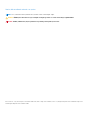 2
2
-
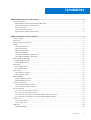 3
3
-
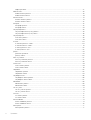 4
4
-
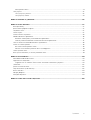 5
5
-
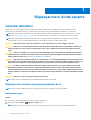 6
6
-
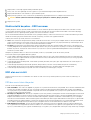 7
7
-
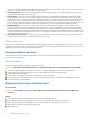 8
8
-
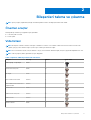 9
9
-
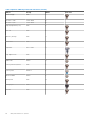 10
10
-
 11
11
-
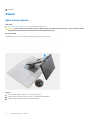 12
12
-
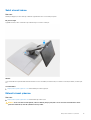 13
13
-
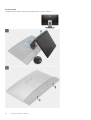 14
14
-
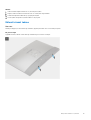 15
15
-
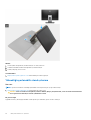 16
16
-
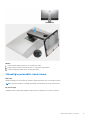 17
17
-
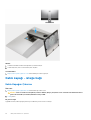 18
18
-
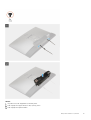 19
19
-
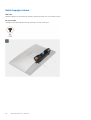 20
20
-
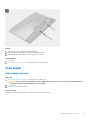 21
21
-
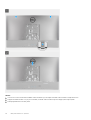 22
22
-
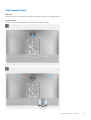 23
23
-
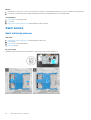 24
24
-
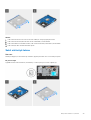 25
25
-
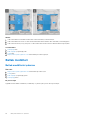 26
26
-
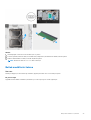 27
27
-
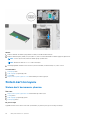 28
28
-
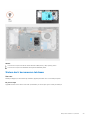 29
29
-
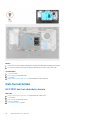 30
30
-
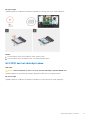 31
31
-
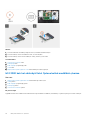 32
32
-
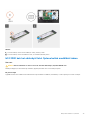 33
33
-
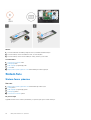 34
34
-
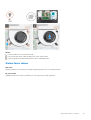 35
35
-
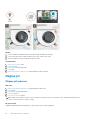 36
36
-
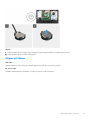 37
37
-
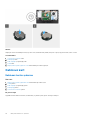 38
38
-
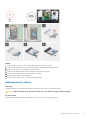 39
39
-
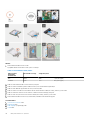 40
40
-
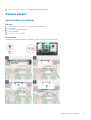 41
41
-
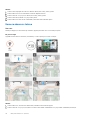 42
42
-
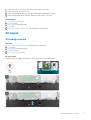 43
43
-
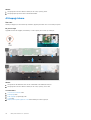 44
44
-
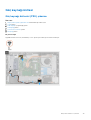 45
45
-
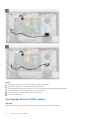 46
46
-
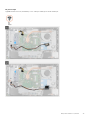 47
47
-
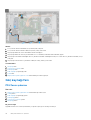 48
48
-
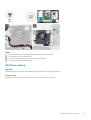 49
49
-
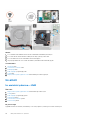 50
50
-
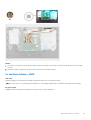 51
51
-
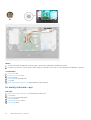 52
52
-
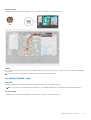 53
53
-
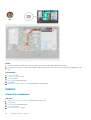 54
54
-
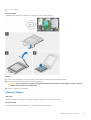 55
55
-
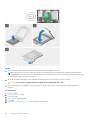 56
56
-
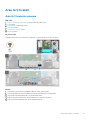 57
57
-
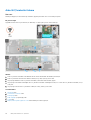 58
58
-
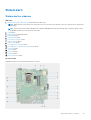 59
59
-
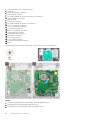 60
60
-
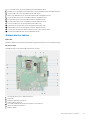 61
61
-
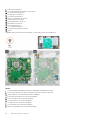 62
62
-
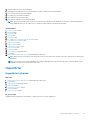 63
63
-
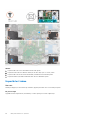 64
64
-
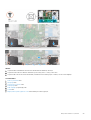 65
65
-
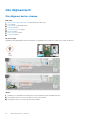 66
66
-
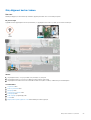 67
67
-
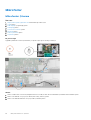 68
68
-
 69
69
-
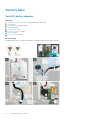 70
70
-
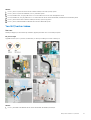 71
71
-
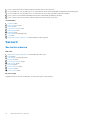 72
72
-
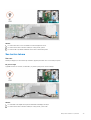 73
73
-
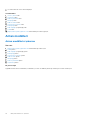 74
74
-
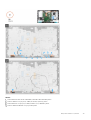 75
75
-
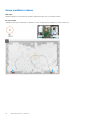 76
76
-
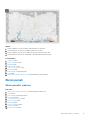 77
77
-
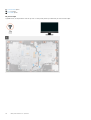 78
78
-
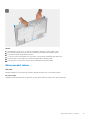 79
79
-
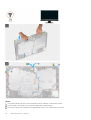 80
80
-
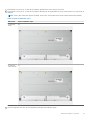 81
81
-
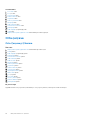 82
82
-
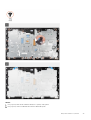 83
83
-
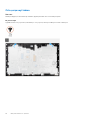 84
84
-
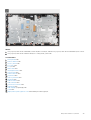 85
85
-
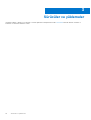 86
86
-
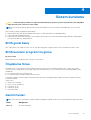 87
87
-
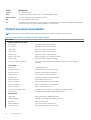 88
88
-
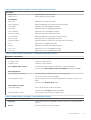 89
89
-
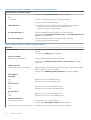 90
90
-
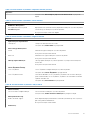 91
91
-
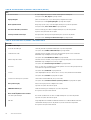 92
92
-
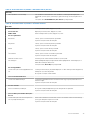 93
93
-
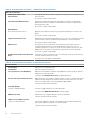 94
94
-
 95
95
-
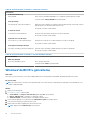 96
96
-
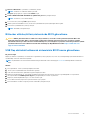 97
97
-
 98
98
-
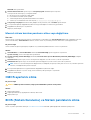 99
99
-
 100
100
-
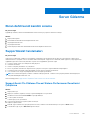 101
101
-
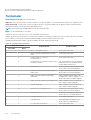 102
102
-
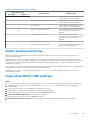 103
103
-
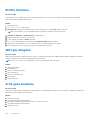 104
104
-
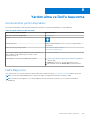 105
105
İlgili Makaleler
-
Dell OptiPlex 7780 All-In-One El kitabı
-
Dell OptiPlex 5490 All-In-One El kitabı
-
Dell OptiPlex 7480 All In One El kitabı
-
Dell OptiPlex 5480 All-In-One El kitabı
-
Dell Inspiron 5400 AIO Kullanım kılavuzu
-
Dell Inspiron 7700 AIO Kullanım kılavuzu
-
Dell OptiPlex 3280 All In One El kitabı
-
Dell Inspiron 5490 AIO Kullanım kılavuzu
-
Dell Inspiron 7790 AIO Kullanım kılavuzu
-
Dell OptiPlex 3090 Ultra El kitabı